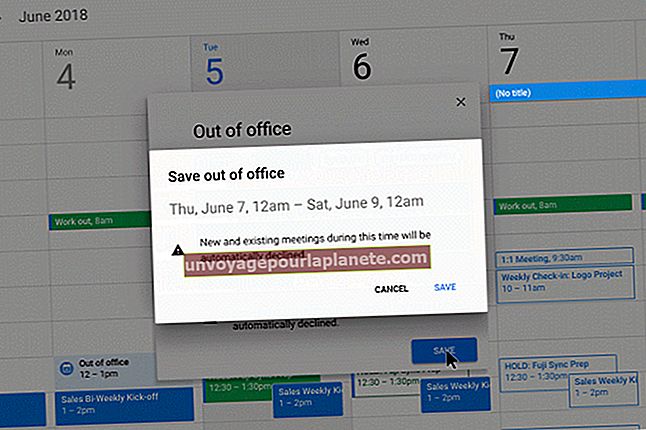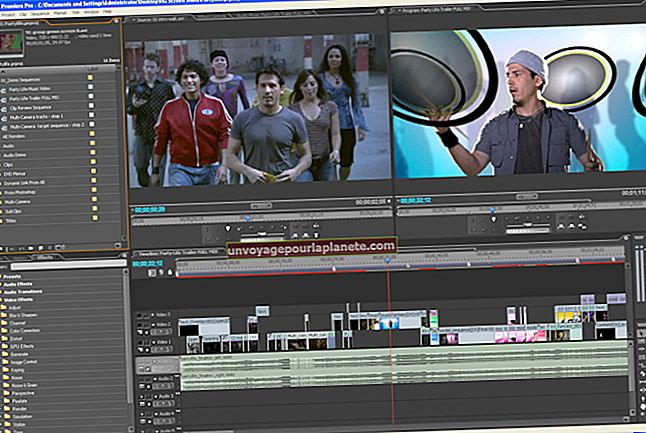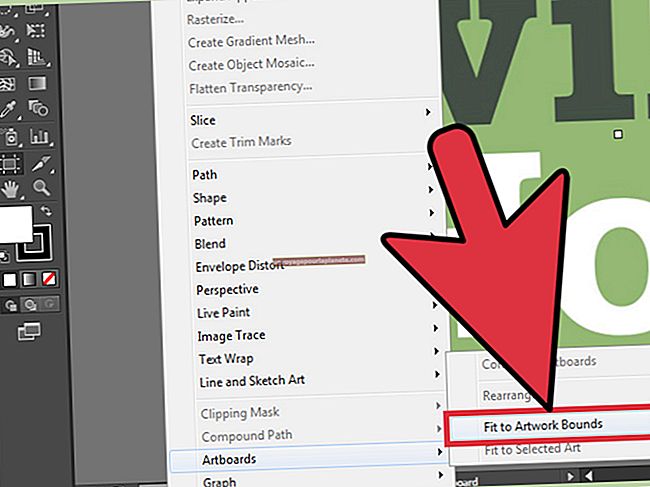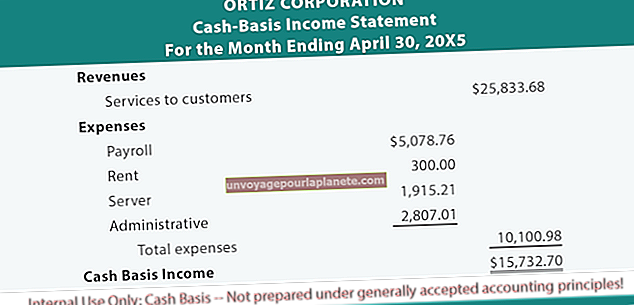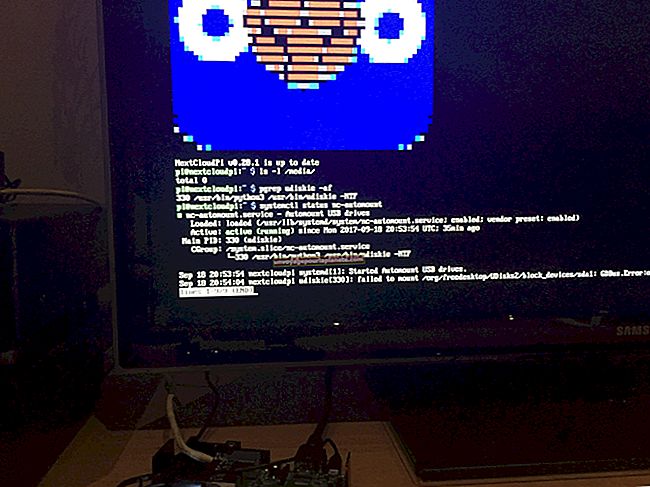Paano Makahanap ng isang Tagagawa ng Laptop na Motherboard
Mayroong maraming mga kadahilanan kung bakit maaaring gusto mong malaman kung sino ang gumawa ng iyong motherboard ng laptop. Maaaring gusto mong malaman ang pagiging tugma ng motherboard gamit ang isa pang piraso ng hardware, o baka gusto mong malaman kung saan ito dadalhin kung kailangan nito ng pag-aayos, o baka gusto mong i-download ang tamang mga driver para dito, o baka wala nang iba pa kaysa sa simpleng lumang pag-usisa.
Anuman ang iyong mga dahilan para sa pagnanais na malaman ang OEM(orihinal na tagagawa ng kagamitan) ng iyong board ng laptop - nakakatulong malaman kung paano ito matutuklasan. Ang bagay ay maraming mga paraan upang malaman, at lahat sila ay nakasalalay sa lapitan kumuha ka.
Hanapin ang Motherboard ng iyong Laptop
Kadalasan ito ang pinakamadali at din ang pinakamabilis na paraan upang malaman ang tungkol sa tagagawa ng motherboard para sa iyong laptop. Mayroong isang sistema ng impormasyon sa Windows na nagbibigay-daan sa iyo upang mahanap ang orihinal na tagagawa ng kagamitan para sa motherboard ng iyong laptop nang madali.
Windows 10
Kung nagpapatakbo ka ng Windows 10 sa iyong laptop, magtungo sa Magsimula at i-type ang term "Impormasyon ng System" sa search bar. Kapag tumama ka Ipasok, lilitaw ang ilang mga resulta, at dapat mong piliin ang Sistema Application application mula sa mga pagpipilian.
Shortcut sa Keyboard
Maaari mo ring ma-access ang Impormasyon ng System application sa pamamagitan ng pag-click sa Windows key at R sabay-sabay. Ang Takbo lilitaw ang window kapag ginawa mo ito. Upang buksan ang Impormasyon ng System application, i-type lamang ang utos “* msinfo32 ”* papunta sa patlang ng run at pagkatapos ay pindutin Pasok
Windo ws 7
Kung gumagamit ka ng mas matanda Windows 7, maaari mo pa ring gamitin ang utility ng impormasyon ng system upang malaman ang orihinal na tagagawa ng kagamitan ng motherboard ng iyong laptop.
Shortcut sa Keyboard
Maaari mong pindutin ang Windows key at ang R susi nang sabay upang buksan ang Takbo window at pagkatapos ay i-type ang utos “Msinfo32”Upang buksan ang application ng Impormasyon ng System.
Impormasyon ng System
Maaari mo ring gamitin ang Start menu upang buksan ang utility na ito. Tumungo sa Magsimula menu, pagkatapos ay mag-click sa pagpipilian na may label na “Lahat ng mga programa" pagkatapos ay mag-click sa pagpipilian na may label “Mga aksesorya”At pagkatapos ay ang pagpipiliang may label "Mga Tool ng System" at pagkatapos ay sa wakas ang pagpipilian na may label “Sistema Ako_nformation Utility."Dadalhin ka nito sa window ng impormasyon ng system,_ kung saan malalaman mo ang tungkol sa mga teknikal na pagtutukoy ng iyong laptop, kasama na kung sino ang orihinal na tagagawa ng kagamitan ng iyong laptop.
Alinmang pamamaraan ang gagamitin mo upang buksan ang application ng impormasyon ng system, ipapakita nito sa iyo ang maraming mga bagay tungkol sa iyong computer, kabilang ang pangalan, bersyon, at kahit na ang tagagawa ng system at modelo. Malalaman mo ang maraming impormasyon na magiging kapaki-pakinabang para sa iba't ibang mga layunin.
Hanapin ito Gamit ang Third Party Software
Habang ang katutubo Windows Ang impormasyon ng system utility ay lubos na kapaki-pakinabang, hindi nito sasabihin sa iyo ang lahat tungkol sa iyong laptop. Para sa kadahilanang iyon, maraming mga application ng software ng third-party na partikular na naisulat upang sabihin sa iyo ang tungkol sa mga teknikal na pagtutukoy ng iyong computer. Marami sa mga ito ay libre at mayroong isang kayamanan ng pag-andar, na nagbibigay sa iyo ng impormasyon tungkol sa iyong laptop na hindi mo maaaring asahan na makahanap ng katutubong gamit ang Paggamit ng impormasyon ng system ng Windows.
Ang ilan sa mga application na ito, tulad ng CPU-Z at iba pa, sasabihin sa iyo ng maraming tungkol sa iyong hardware at hindi lamang kapaki-pakinabang sa mga tinker at mahilig ngunit pati na rin sa mga negosyante.
Malalim na Pagsusuri
Karaniwang gumagana ang nasabing software sa pamamagitan ng pagsasagawa ng isang malalim na pagtatasa ng iyong system. Bumubuo ito pagkatapos ng isang natatanging profile ng sistema batay sa pinag-aralan nito. Sasabihin nito sa iyo ang tungkol sa uri ng hardware na iyong pinapatakbo. Gagawa rin ito ng isang malalim na pagsusuri ng iyong system software at bumuo ng isang profile ng iyon. Marami sa kanila ay napakalakas na pupunta sila hanggang sa pag-aralan ang iyong operating system at sabihin sa iyo ang tungkol sa anumang nawawalang mga patch ng seguridad at mga hotfix na maaari mong gamitin upang mapabuti ang system.
Ang isang pangunahing pagkakaiba sa pagitan ng software ng third party at paggamit ng impormasyon ng katutubong sistema ng Windows ay ang naturang software ay magpapakita ng data sa iba't ibang mga lugar. Ilan pa rito ay magpapakita ng data sa window ng iyong browser. Samantala, Ang utility ng impormasyon ng system ng Windows ay may sariling window, kung saan nagpapakita ito ng data.
Disadvantage ng Software
Susuriin ng iba pang software ang system at hindi lamang sasabihin sa iyo ang tungkol sa mga pagtutukoy ng iyong hardware at kung paano ang ginagawa ng iyong system software, ngunit sasabihin din sa iyo ang tungkol sa temperatura ng iba't ibang mga bahagi sa loob ng iyong motherboard, na magbibigay sa iyo ng isang kahulugan kung saan ang karamihan sa trabaho nangyayari
Hanapin ang Iyong Motherboard Gamit ang Command Prompt
Kung ang lahat ng mga pamamaraan sa itaas ay tila masyadong pedestrian para sa iyo at nais mong gumamit ng isang mas sopistikadong ruta, maaari mong gamitin ang command prompt. Sa totoo lang, ang prompt ng utos ay maaaring maging napaka kapaki-pakinabang kapag nagkakaproblema ka sa paglo-load ng iyong operating system, na ginagawang imposibleng gamitin ang iba pang mga pamamaraan na nabanggit sa itaas. Sa mga ganitong pagkakataon, ang pag-alam kung paano gamitin ang command prompt ay maaaring patunayan na maging isang napaka-kapaki-pakinabang na kasanayan.
Sa iyong computer, maaari mong gamitin ang Windows Instrumentation Command Line, o WMIC upang malaman ang tungkol sa orihinal na tagagawa ng iyong motherboard at pati na rin ang modelo nito.
Buksan ang Command Prompt
Upang buksan ang prompt ng utos, maaari kang pumunta sa iba't ibang mga paraan. Maaari mong gamitin ang window ng Run para sa mga nagsisimula. Pindutin lamang ang Windows pindutan at ang R na pindutan nang sabay-sabay upang buksan ang Run window sa iyong desktop. Minsan bukas na uri ito_e sa cmd.exe_ sa patlang at ang command prompt ay tatakbo, na nagpapahintulot sa iyo na ipasa ang mga utos sa iyong computer.
Maaari mo ring gamitin ang Magsimula pindutan Tumungo sa Start menu, kung ginagamit mo ang Windows 10 o ang Windows 7. Sa search bar, i-type ang "Prompt ng Command" at pagkatapos, mula sa listahan ng mga resulta na lilitaw, piliin ang application, at tatakbo ang prompt.
Windows 10
Sa Windows 10 mayroon kang pagpipilian upang ma-access ang Command Prompt gamit ang Cortana, Digital na katulong ng Microsoft. Pag-access lamang Cortana at hilingin ang prompt ng utos. Kung nais mong ma-access ang Command Prompt nang direkta pindutin lamang ang Windows susi at ang X key sabay-sabay.
Kapag nasa loob ka na Command Prompt, maaari mong malaman ang tungkol sa orihinal na tagagawa ng iyong laptop sa pamamagitan ng pag-type sa sumusunod na utos, eksakto tulad nito:
Ang Wmic baseboard ay nakakakuha ng produkto, tagagawa, bersyon, serialnumber
Walang mga puwang sa pagitan ng mga kuwit at salita, tulad ng nakikita mo, at walang puwang din sa pagitan ng 'serial' at 'number.'
Kapag nag-type ka sa utos na ito, ipapakita sa iyo ng window ng prompt ng utos ang tagagawa ng system ng motherboard, modelo nito, bilang nito, bersyon nito, at maging ang serial number kung magagamit ang numerong iyon.
Mahahanap mo ito nang Biswal
Kaso ang motherboard mayroon kang isang mas matandang uri, at ang kahon ay nawawala, kung gayon ang visual na pamamaraan ay maaaring ang iyong pinakamahusay na mapagpipilian sa pag-alam tungkol sa orihinal na tagagawa ng kagamitan. Karamihan sa mga modernong motherboard ay magkakaroon ng modelo ng numero na nakaukit sa isang lugar sa kanilang ibabaw. Lahat ng ito ay isang bagay ng pagtingin sa mga malamang na lugar.
Sa ilang motherboar* ds*, ang ilang mga sangkap ay maaaring mailagay sa numero ng modelo, nangangahulugang takubin nila ito at kailangan mong gumawa ng kaunting trabaho upang hanapin ito. Sa iba, ang bilang ay maaaring nakalimbag sa isang piraso ng papel na naidikit sa motherboard. Ang ilang mga tagagawa ay hindi maglalagay ng kanilang mga pangalan sa kanilang miba pang mga keyboard.